Cómo Solucionar Problema de MovieBox Pro No Trabajando en Windows
¿Tienes dificultad para usar MovieBox Pro en tu PC Windows? ¡No estás solo! Muchos usuarios han reportado problemas como la aplicación que no se abre, se cierra inesperadamente o no carga contenido. Pero no te preocupes, hay formas simples de hacer que funcione de nuevo. En este artículo, te guiaremos a través de las mejores soluciones paso a paso, permitiéndote ver tus videos y series favoritos sin interrupciones. Sigue leyendo para encontrar una solución que funcione para ti!
Parte 1. ¿Por qué no funciona MovieBox Pro en Windows? Causas y errores comunes
Si MovieBox Pro no funciona en tu computadora Windows, no te preocupes. Muchos usuarios reportan problemas que pueden deberse a unas pocas razones comunes. Descubramos por qué sucede esto.
1. Problemas de conexión a Internet
Una conexión a Internet lenta o inestable puede evitar que MovieBox Pro cargue el contenido eficazmente. La reproducción en streaming requiere una conexión constante, así que verifica tu Wi-Fi o cambia a una conexión cableada para mayor estabilidad.
2. Versión de la aplicación desactualizada o incompatible
Si usas una versión antigua de MovieBox Pro, es posible que no funcione correctamente o se cierre repentinamente. Asegúrate siempre de tener instalada la versión más reciente para una mejor experiencia con menos problemas.
3. Firewall o antivirus bloqueando la aplicación
A veces, la configuración de seguridad de Windows, los firewalls o las aplicaciones antivirus identifican incorrectamente a MovieBox Pro como un peligro potencial y lo impiden operar. Es posible que necesites autorizarlo manualmente en tus ajustes de seguridad para que la aplicación funcione de nuevo.
4. Archivos de vídeo corruptos o dañados
Si MovieBox Pro no puede reproducir un vídeo en específico, podría deberse a que el archivo está corrupto o no se descargó correctamente. Intenta ver otro vídeo o recargar el contenido para ver si el problema persiste.
Parte 2. Soluciones rápidas para MovieBox Pro no funcionando en Windows
¡Si tu MovieBox Pro no funciona en tu PC Windows, no te preocupes! La mayoría de los problemas que encuentran los usuarios, como la aplicación que no se abre, los vídeos que no se reproducen o las caídas del programa, se pueden resolver con pasos simples. Aquí tienes soluciones inmediatas para que MovieBox Pro funcione de nuevo.
1. Reiniciar y actualizar MovieBox Pro en Windows
Como cualquier otra aplicación, MovieBox Pro puede tener problemas temporales. Reiniciar la aplicación resuelve problemas menores y renueva su funcionalidad.
Si el reinicio no funciona, intenta actualizarla. Ejecutar una versión desactualizada de MovieBox Pro puede causar problemas, como que la aplicación se cierre inesperadamente o refuse funcionar. Actualizar garantiza que recibas los parches y mejoras más recientes.
2. Comprobar el Internet y desactivar el VPN para problemas de reproducción de MovieBox Pro
Como MovieBox Pro requiere una conexión a Internet para reproducir contenido, cualquier problema con el Internet puede obstaculizar la reproducción. Una conexión lenta o débil puede causar interrupciones, congelaciones o que no se carguen las películas. Reinicia tu router o usa una conexión cableada para resolver esto.
Los VPN o la configuración de proxy también pueden bloquear el acceso a los servidores de MovieBox Pro, restringiendo la disponibilidad del contenido. Si surgen problemas de reproducción, intenta desactivar tu VPN y reconectar.
3. Desactivar el firewall y el antivirus si MovieBox Pro no se abre en Windows
Las aplicaciones de seguridad como el Firewall de Windows y otros programas antivirus a veces pueden evitar que MovieBox Pro se abra, percibiéndolo como una amenaza.
Si MovieBox Pro no se abre o se cierra inmediatamente, revisa si tu aplicación de seguridad lo está bloqueando. Agrega MovieBox Pro a la lista de excepciones de tu firewall/antivirus o desactiva temporalmente la aplicación de seguridad para determinar si resuelve el problema.
Parte 3. Corregir vídeos corruptos de MovieBox Pro en Windows
Si MovieBox Pro no reproduce ciertos vídeos, los archivos pueden estar corruptos o dañados. Esto podría deberse a descargas incompletas, problemas de transferencia de archivos o formatos no válidos. En lugar de perder tu contenido favorito, HitPaw VikPea (antes HitPaw Video Enhancer), una innovadora herramienta de restauración y mejora de vídeos impulsada por IA, puede corregir películas corruptas e incluso mejorar su calidad para una experiencia de visualización más agradable.
Características
- Corrige vídeos corruptos, dañados o in reproducibles debido a problemas de archivos, caídas del programa o descargas incompletas.
- Mejora la calidad del vídeo hasta 8K con mejoras impulsadas por IA.
- Soporta múltiples formatos de vídeo, incluidos MP4, MOV, AVI y MKV.
- Interfaz simple y amigable con un diseño intuitivo.
- Permite previsualizar los vídeos corregidos sin watermark antes de guardarlos.
- Usa algoritmos avanzados de IA para la restauración de vídeos de alta calidad.
Pasos
Paso 1: Descargar e instalar HitPaw VikPea.Visita el sitio web y descarga la versión actual de HitPaw VikPea desde la página web oficial
Paso 2: Importar el vídeo corrupto.Abre HitPaw VikPea y haz clic en "Choose File" (Seleccionar archivo) para elegir el vídeo corrupto de MovieBox que deseas corregir.

Paso 3: Iniciar la reparación del vídeo.
Haz clic en el botón "Repair" (Reparar) para comenzar el proceso de reparación impulsado por IA. La herramienta detectará y corregirá los errores automáticamente.

Paso 4: Previsualizar y guardar el vídeo reparado.
Después de que se complete la corrección,-preview el vídeo para ver el resultado. Haz clic en "Export" (Exportar) para guardar el vídeo corregido en tu PC.

Aprende más sobre HitPaw Video Enhancer
Parte 4. Prevenir futuros problemas: Mantener MovieBox Pro en Windows funcionando sin problemas
Para evitar futuros problemas con MovieBox Pro en Windows, sigue estos consejos importantes:
Actualizar regularly MovieBox Pro y el sistema operativo Windows.
- Instala las actualizaciones más recientes de MovieBox Pro para solucionar errores y mejorar el rendimiento.
- Mantén el sistema operativo Windows actualizado para garantizar la compatibilidad y la seguridad.
- Habilita las actualizaciones automáticas para mantenerte al día con las últimas mejoras.
Usa una conexión a Internet confiable para reproducir en streaming.
- Asegura una conexión a Internet confiable y rápida.
- Reinicia tu router o modem periódicamente para garantizar la estabilidad de la red.
- Para evitar interrupciones, evita usar demasiada ancho de banda durante la reproducción en streaming.
Evita VPN y proxys que puedan bloquear MovieBox Pro.
- Si MovieBox Pro no carga contenido, desactiva tu VPN o proxy.
- Si necesitas usar una VPN, elige una diseñada para reproducción en streaming.
- Usa un servicio DNS confiable para optimizar tu conexión.
Haz copias de seguridad de los archivos de vídeo importantes para evitar pérdidas de datos.
- Guarda los vídeos descargados en una carpeta separada para un acceso más fácil.
- Realiza copias de seguridad de tus datos usando almacenamiento en línea o un dispositivo externo.
- Para evitar la corruptión, evita cerrar forzosamente el programa mientras se descargan o reproducen vídeos.
Conclusión
Los problemas de MovieBox Pro en Windows pueden ser molestos, pero con los procedimientos correctos de solución de problemas, puedes restaurar la reproducción sin fallos. Las actualizaciones regulares, una conexión a Internet estable y las copias de seguridad adecuadas de archivos pueden prevenir futuros problemas. Si te encuentras con vídeos corruptos, HitPaw VikPea es la mejor solución impulsada por IA para reparar y mejorar la calidad del vídeo rápidamente. ¡Prueba HitPaw VikPea ahora y da vida nuevamente a tus vídeos dañados!










 HitPaw Univd
HitPaw Univd HitPaw FotorPea
HitPaw FotorPea HitPaw VoicePea
HitPaw VoicePea
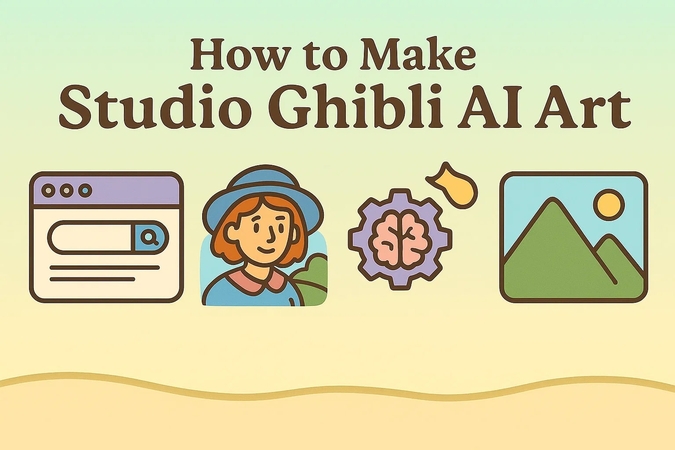


Compartir este artículo:
Valorar este producto:
Juan Mario
Redactor jefe
Trabajo como autónomo desde hace más de cinco años. He publicado contenido sobre edición de video, edición de fotos, conversión de video y películas en varios sitios web.
Más ArtículosDejar un comentario
Introduce tu opinión sobre los artículos de HitPaw